Pembalikan video diperlukan untuk menyesuaikan dan mencapai sudut pandang dan arah terbaik dari file video Anda. Ini didefinisikan sebagai penciptaan refleksi cermin dari rekaman mentah atau asli. Disorientasi mungkin tidak baik untuk Anda, terutama ketika ada kata-kata dan keterangan yang ditangkap. Atau bisa juga, Anda perlu membedakan dengan jelas apa yang tersisa dari arah yang benar karena konten Anda bersifat terarah dan berfungsi instruksional. Ini hanyalah beberapa alasan tentang bagaimana kita menghadapi masalah seperti itu.
Dengan keterpaparan kami di komunitas digital, ada banyak cara bermanfaat untuk cara mengonversi video flip. Anda dapat langsung mengonversi video yang dibalik. Di bawah ini adalah alat unggulan yang dapat Anda gunakan untuk menyelesaikan masalah media Anda. Plus, alat ini dibuat komprehensif untuk pengguna umum dan profesional.
Bagian 1. Cara Mudah Mengkonversi Flip Video di Mac dan Windows
1. Gunakan AVAide Video Converter di PC Windows
Anda dapat memaksimalkan penggunaan PC Windows Anda dengan mengakses alat berperingkat teratas seperti Pengonversi Video AVAide. Temukan fitur khas dari program ini. Dengan mengakses browser web Anda dengan mudah diikuti dengan menginstalnya di platform Windows Anda. Solusi ini dapat memandu Anda dengan lancar cara mengubah format video flip dengan prosedur yang paling sederhana. Ini memberikan penggunanya empat (4) tombol untuk memperbaiki disorientasi video Anda. Opsi rotasi dan flipping diberikan. Kebebasan untuk membalik dan memutar video disertai dengan memilih format output Anda. Ini sangat membantu Anda mengurangi konsumsi waktu Anda. Pengalaman memukul dua burung menggunakan satu batu. Alih-alih menggunakan alat yang berbeda, biarkan perangkat lunak ini yang bekerja! Pertimbangkan itu dilakukan hanya dengan mengikuti instruksi yang diberikan di bawah ini.
- Perangkat lunak kecepatan cepat tanpa kehilangan kualitas.
- Kotak alat media tambahan untuk meningkatkan .
- Kompatibilitas untuk sistem operasi yang berbeda.
- Dibuat dengan tampilan layar ganda untuk pratinjau.
- Fitur 90 derajat searah jarum jam dan berlawanan arah jarum jam.
Gunakan panduan sederhana ini untuk memeriksa kesederhanaan alat ini dalam hal membalik dan memilih format output file video Anda.
Langkah 1Instal aplikasinya
Pertama dan terpenting, sebelum Anda dapat menginstal perangkat lunak pada perangkat Anda, Anda harus terlebih dahulu mengunjungi situs resmi Pengonversi Video AVAide. Kemudian, unduh. Buka dan klik pemutar video tombol.
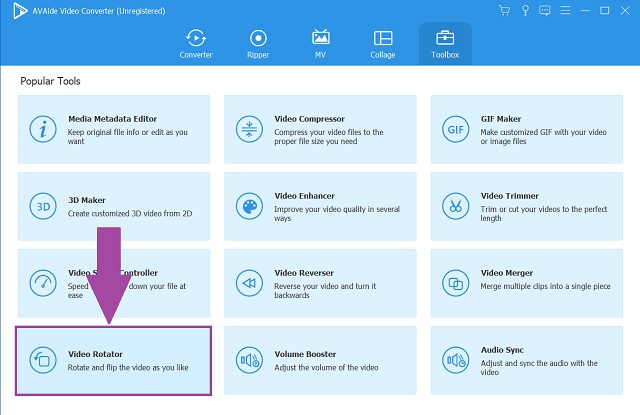
Langkah 2Pilih file
Di samping itu cukup tambahkan atau seret video Anda ke antarmuka.
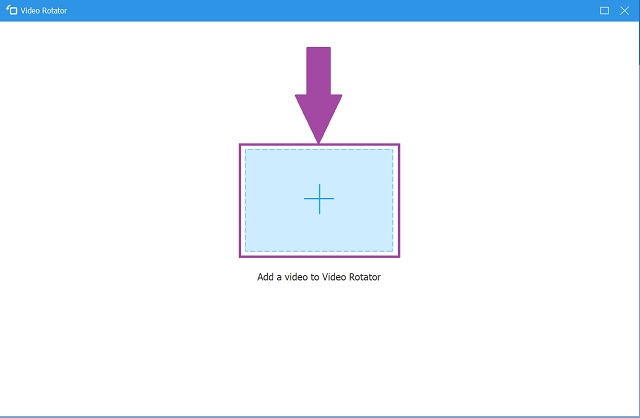
Langkah 3Balikkan videonya
Anda sekarang dapat membalik video dengan menekan dua ikon flip pada panel rotasi. Dengan opsi membalik horizontal dan vertikal. Anda dapat secara fleksibel mengatur dan menyesuaikan sudut dan arah file video Anda.
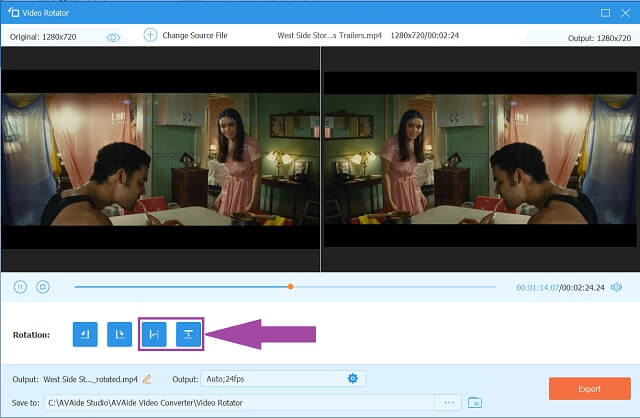
Langkah 4Pilih format keluaran
Kemudian, klik Keluaran untuk memilih di antara wadah file yang tersedia di pengaturan video.
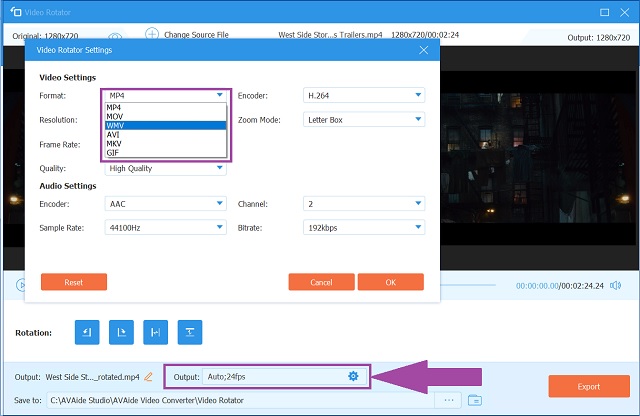
Langkah 5Selesaikan prosesnya
Terakhir, klik Selesai tombol untuk menyelesaikan proses dan menyimpan file.
- Toolbox berisi alat-alat populer yang dapat digunakan untuk peningkatan multimedia.
- Pilih dari daftar luas wadah format audio dan video.
- Dengan preset bawaan untuk aplikasi filter video.
- Dibuat dengan teknologi akselerasi canggih.
- Didukung oleh sistem operasi Linux, Mac, dan Windows.
- Fitur konversi audio dan video.
- Versi percobaan terbatas untuk penggunaan gratis.
2. Manfaatkan QuickTime untuk Perangkat Mac
QuickTime Player adalah pemutar default untuk Mac, iPhone, dan iPad. Seiring dengan kemampuannya untuk memutar file rekaman yang berbeda, itu juga dapat mengedit dan meningkatkan file yang ada. Ini memiliki banyak fitur pengeditan video termasuk opsi memutar dan membalik. Jika Anda pengguna Mac, maka, ini adalah alat yang paling cocok untuk Anda. Apa pun masalahnya, Anda dapat dengan mudah memutar, membalik, dan memutar file video. Pertimbangkan untuk menggunakan alat ini di cara mengonversi video flip dan lihat sendiri hasil yang lebih baik.
Langkah 1Di perangkat Mac Anda, di pemutar QuickTime di Mac Anda, buka film.
Langkah 2Setelah itu, pada bilah menu, klik tombol Tampilkan Klip , lalu pilih klip atau video yang ingin Anda unggah. Perhatikan bahwa yang dipilih digariskan dengan warna kuning.
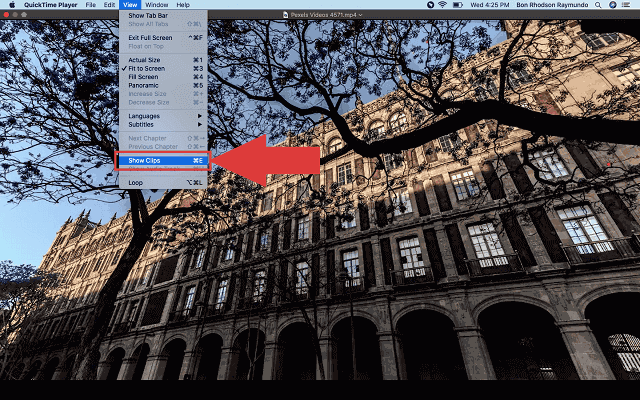
Langkah 3Dari menu Edit, pilih untuk Balik Horizontal atau Balik Vertikal tombol tergantung pada pilihan Anda.
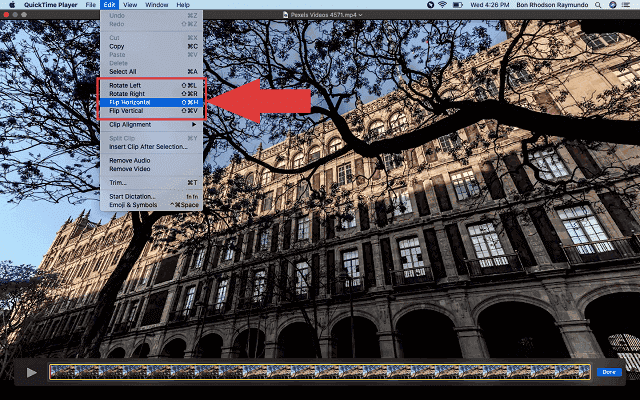
Langkah 4Setelah semuanya selesai, Anda dapat dengan mudah mengklik Selesai tombol untuk menyimpan file video Anda.
- Aplikasi Mac bawaan.
- Pemutar dan editor media dengan output resolusi tinggi.
- Kompatibilitas terbatas untuk sistem operasi.
Bagian 2. Cara Memutar File Video Flip di Mac
Biasakan Memutar Video Anda di iMovie
Dan jika Anda ingin segera memutar file flip, Anda dapat melakukannya dengan bantuan iMovie. Ini juga merupakan alat asli untuk pengguna Mac. Saat membuat film, Anda dapat menambahkan beberapa efek keren ke karya agung Anda. O mungkin Anda perlu melakukan berbagai penyesuaian agar muncul dengan benar. Tahu bagaimana untuk konversi video flip di iMovie dan gunakan untuk segera memutarnya hanya dengan melakukan langkah-langkah yang tertulis di bawah ini.
Langkah 1Pertama, pilih klip Anda di Timeline di bagian bawah.
Langkah 2Setelah itu, klik Filter klip dan efek audio tombol di bilah alat yang terletak di atas Penampil.
Langkah 3Akhirnya, ketika Pilih Filter Klip panel terbuka, klik tombol Terbalik tombol.
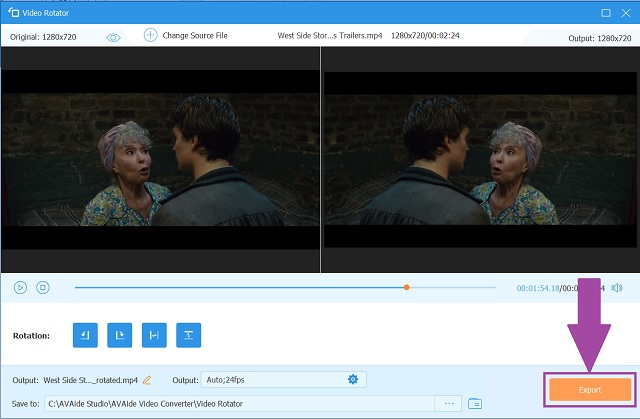
- Freeware untuk perangkat iOS dan macOS.
- File dapat diedit dan ditingkatkan.
- Format video terbatas.
- Membingungkan dan tidak komprehensif terutama untuk pemula.
Bagian 3. FAQ tentang Membalik Video
Bagaimana cara membalik video tanpa biaya?
Ada banyak alat yang tidak mengharuskan Anda membayar biaya apa pun. Ini adalah solusi online yang dapat diakses di internet Anda. Salah satunya adalah Pengonversi Video Gratis AVAide. Ini adalah alat serba guna yang memiliki banyak kegunaan.
Bisakah saya membalik video saya menggunakan iPhone?
Cara terbaik untuk membalik video Anda di iPhone adalah dengan menggunakan galeri default-nya yaitu Aplikasi Foto. Anda dapat memanfaatkannya dengan melakukan langkah-langkah cepat.
Bagaimana saya bisa menggunakan Android saya untuk membalik video?
Dimungkinkan untuk mengonversi video flip menggunakan perangkat Android Anda. Misalnya, Anda dapat menikmati menggunakan aplikasi Clideo hanya dengan mengunduh dan menginstalnya di ponsel android.
Untuk meringkas posting ini, Pengonversi Video AVAide, QuickTime, dan iMovie adalah alat yang ampuh untuk dikunjungi dan diakses. Program-program ini dapat memberi Anda pengetahuan yang disederhanakan dan jelas tentang cara mengonversi video flip pada platform Mac dan Windows. Tidak dapat disangkal, satu lebih baik dari yang lain, Pengonversi Video AVAide adalah alat yang ideal untuk semua kesempatan. Itu dapat diakses dan diinstal di berbagai perangkat dan sistem operasi seperti Mac dan Windows. Plus, ini menampilkan banyak menu media yang dapat Anda navigasikan tanpa keahlian sebelumnya.
Kotak peralatan video lengkap Anda yang mendukung 350+ format untuk konversi dalam kualitas lossless.



 Unduh Aman
Unduh Aman


